Lexus IS300h 2017 Navigácia manuálna (in Slovak)
Manufacturer: LEXUS, Model Year: 2017, Model line: IS300h, Model: Lexus IS300h 2017Pages: 342, veľkosť PDF: 25.88 MB
Page 301 of 342
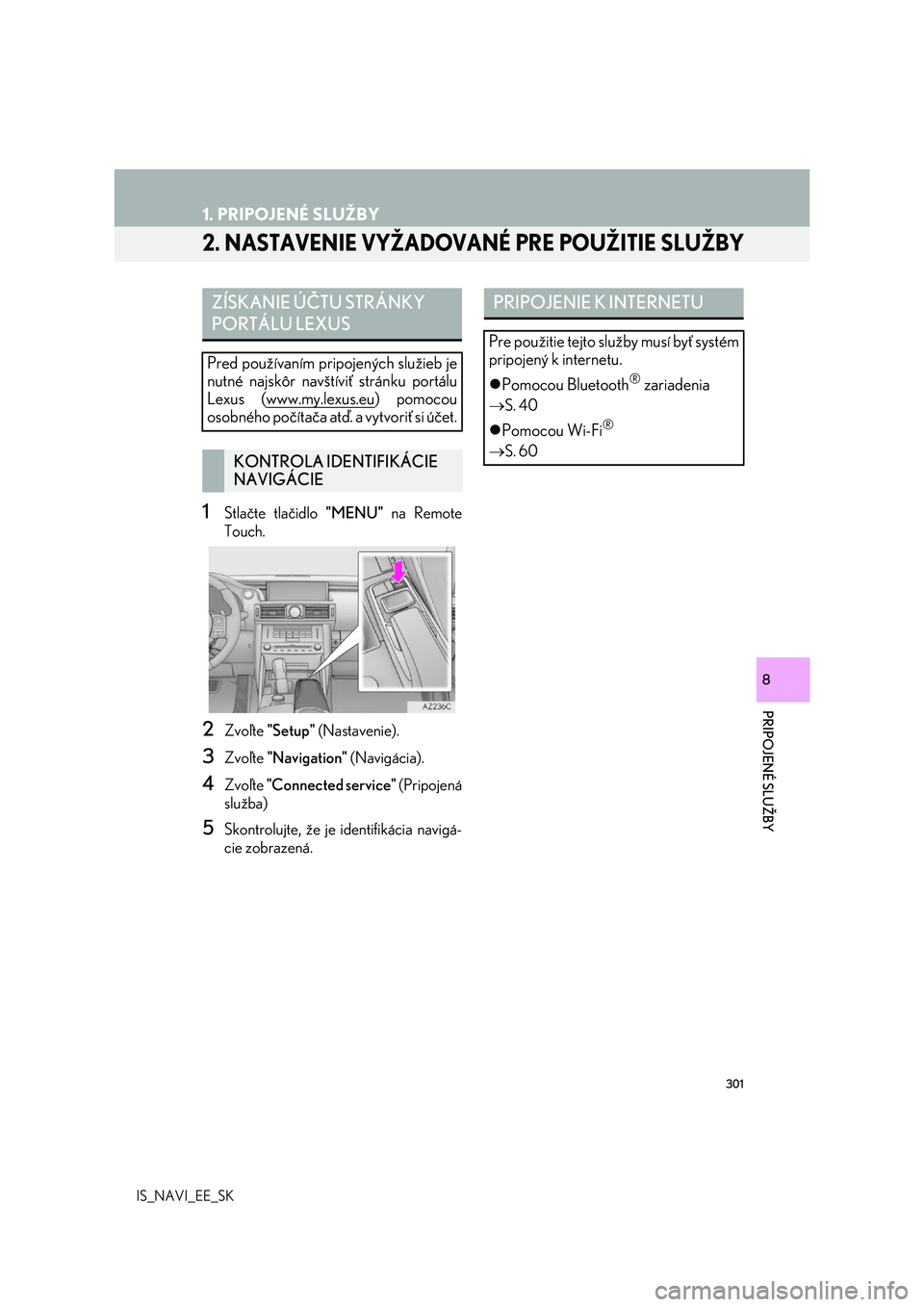
301
1. PRIPOJENÉ SLUŽBY
IS_NAVI_EE_SK
PRIPOJENÉ SLUŽBY
8
2. NASTAVENIE VYŽADOVANÉ PRE POUŽITIE SLUŽBY
1Stlačte tlačidlo "MENU" na Remote
Touch.
2Zvoľte "Setup" (Nastavenie).
3Zvoľte "Navigation" (Navigácia).
4Zvoľte "Connected service" (Pripojená
služba)
5Skontrolujte, že je identifikácia navigá-
cie zobrazená.
ZÍSKANIE ÚČTU STRÁNKY
PORTÁLU LEXUS
Pred používaním pripojených služieb je
nutné najskôr navštíviť stránku portálu
Lexus (www.my.lexus.eu) pomocou
osobného počítača atď. a vytvoriť si účet.
KONTROLA IDENTIFIKÁCIE
NAVIGÁCIE
PRIPOJENIE K INTERNETU
Pre použitie tejto služby musí byť systém
pripojený k internetu.
Pomocou Bluetooth® zariadenia
S. 40
Pomocou Wi-Fi®
S. 60
Page 302 of 342
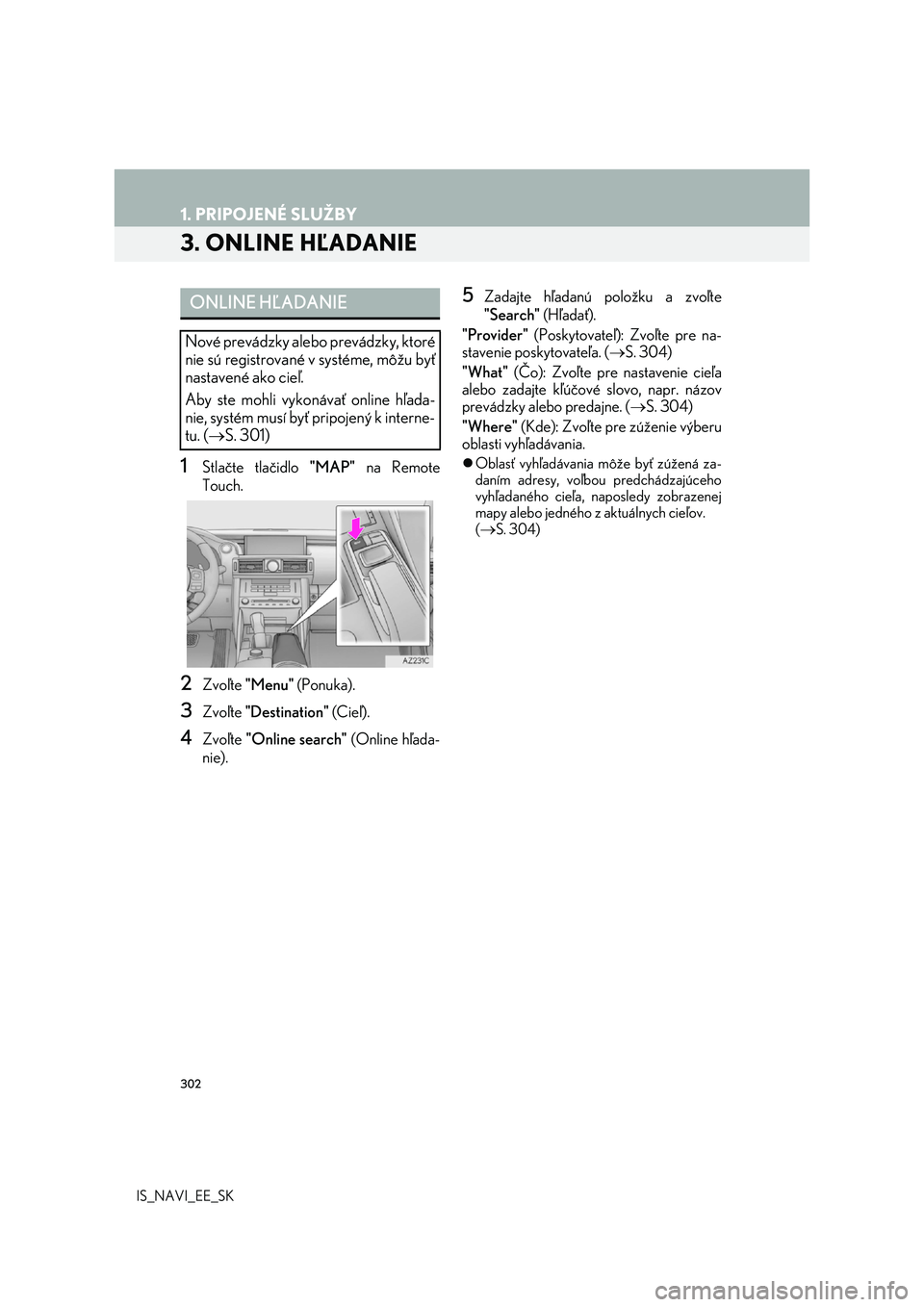
302
1. PRIPOJENÉ SLUŽBY
IS_NAVI_EE_SK
3. ONLINE HĽADANIE
1Stlačte tlačidlo "MAP" na Remote
Touch.
2Zvoľte "Menu" (Ponuka).
3Zvoľte "Destination" (Cieľ).
4Zvoľte "Online search" (Online hľada-
nie).
5Zadajte hľadanú položku a zvoľte
"Search" (Hľadať).
"Provider" (Poskytovateľ): Zvoľte pre na-
stavenie poskytovateľa. ( S. 304)
"What" (Čo): Zvoľte pre nastavenie cieľa
alebo zadajte kľúčové slovo, napr. názov
prevádzky alebo predajne. ( S. 304)
"Where" (Kde): Zvoľte pre zúženie výberu
oblasti vyhľadávania.
Oblasť vyhľadávania môže byť zúžená za-
daním adresy, voľbou predchádzajúceho
vyhľadaného cieľa, naposledy zobrazenej
mapy alebo jedného z aktuálnych cieľov.
(S. 304)
ONLINE HĽADANIE
Nové prevádzky aleb o prevádzky, ktoré
nie sú registrované v systéme, môžu byť
nastavené ako cieľ.
Aby ste mohli vykonávať online hľada-
nie, systém musí byť pripojený k interne-
tu. ( S. 301)
Page 303 of 342
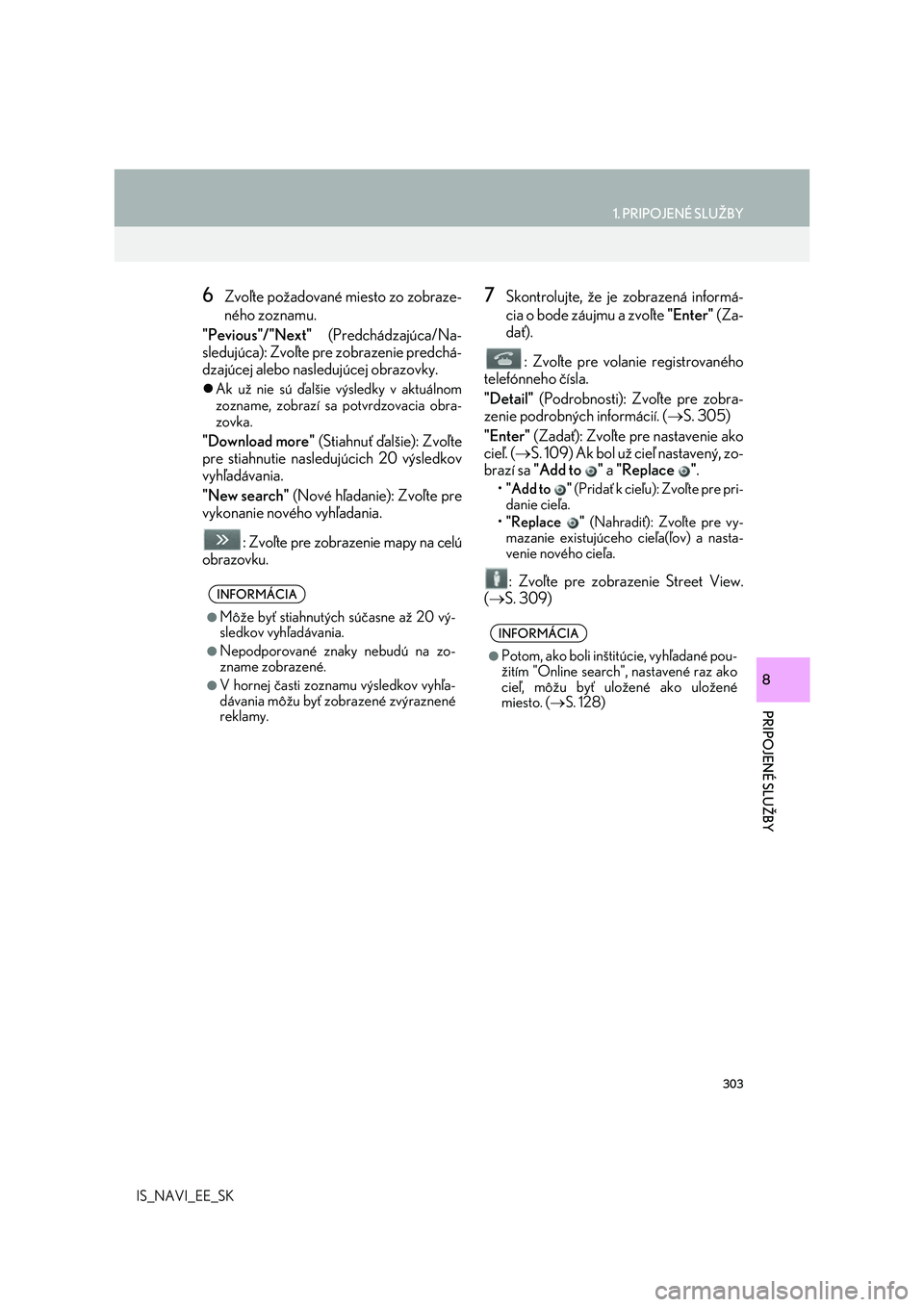
303
1. PRIPOJENÉ SLUŽBY
PRIPOJENÉ SLUŽBY
IS_NAVI_EE_SK
8
6Zvoľte požadované miesto zo zobraze-
ného zoznamu.
"Pevious"/"Next" (Predchádzajúca/Na-
sledujúca): Zvoľte pre zobrazenie predchá-
dzajúcej alebo nasl edujúcej obrazovky.
Ak už nie sú ďalšie výsledky v aktuálnom
zozname, zobrazí sa potvrdzovacia obra-
zovka.
"Download more" (Stiahnuť ďalšie): Zvoľte
pre stiahnutie nasled ujúcich 20 výsledkov
vyhľadávania.
"New search" (Nové hľadanie): Zvoľte pre
vykonanie nového vyhľadania.
: Zvoľte pre zobraz enie mapy na celú
obrazovku.
7Skontrolujte, že je zobrazená informá-
cia o bode záujmu a zvoľte "Enter" (Za-
dať).
: Zvoľte pre volanie registrovaného
telefónneho čísla.
"Detail" (Podrobnosti): Zvoľte pre zobra-
zenie podrobných informácií. ( S. 305)
"Enter" (Zadať): Zvoľte pre nastavenie ako
cieľ. ( S. 109) Ak bol už cieľ nastavený, zo-
brazí sa "Add to " a "Replace ".
•"Add to " (Pridať k cieľu): Zvoľte pre pri-
danie cieľa.
• "Replace " (Nahradiť): Zvoľte pre vy-
mazanie existujúceho cieľa(ľov) a nasta- venie nového cieľa.
: Zvoľte pre zobrazenie Street View.
( S. 309)INFORMÁCIA
●Môže byť stiahnutých súčasne až 20 vý-
sledkov vyhľadávania.
●Nepodporované znaky nebudú na zo- zname zobrazené.
●V hornej časti zoznamu výsledkov vyhľa-
dávania môžu byť zobrazené zvýraznené
reklamy.
INFORMÁCIA
●Potom, ako boli inštitúcie, vyhľadané pou-
žitím "Online search", nastavené raz ako
cieľ, môžu byť uložené ako uložené miesto. ( S. 128)
Page 304 of 342
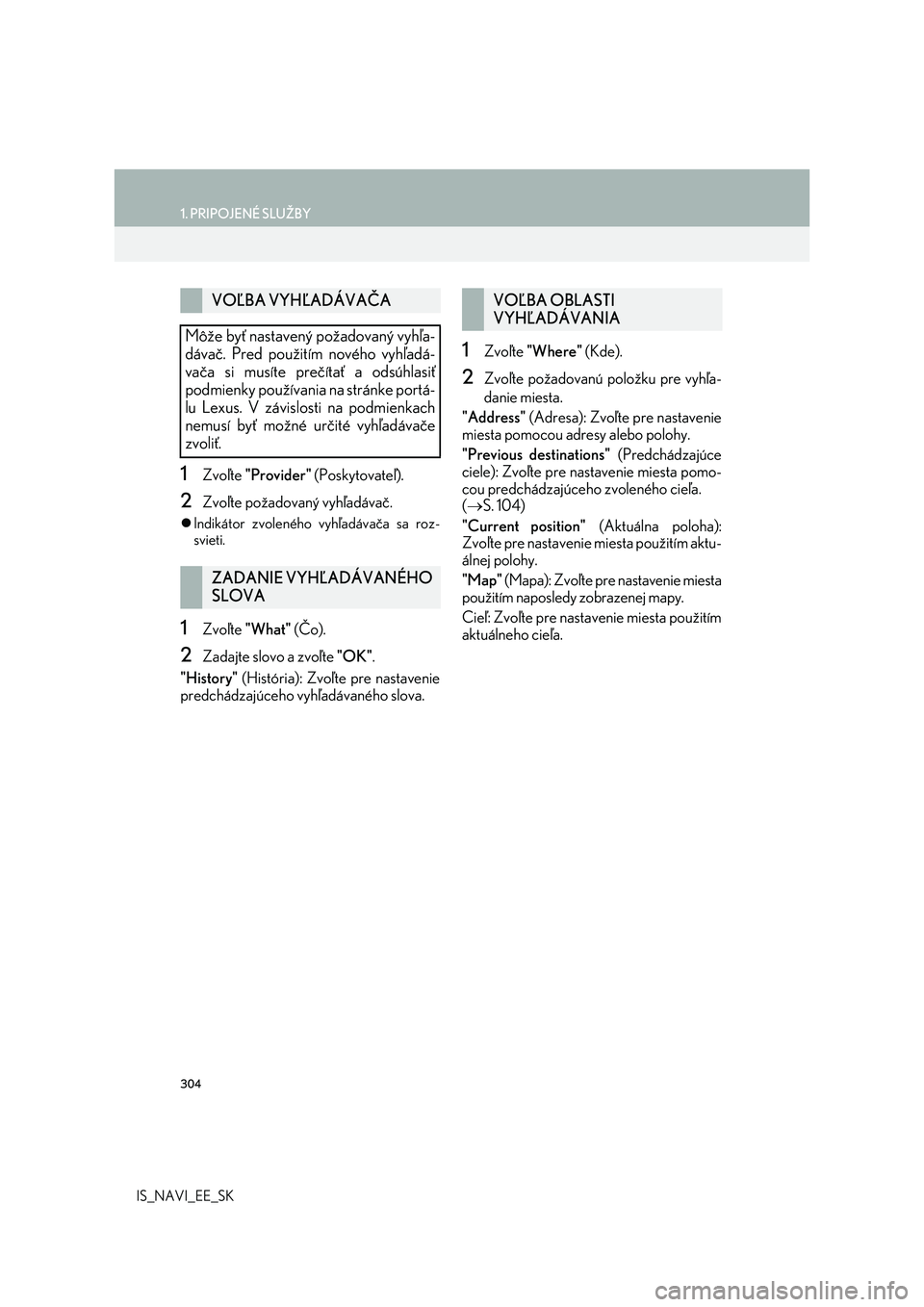
304
1. PRIPOJENÉ SLUŽBY
IS_NAVI_EE_SK
1Zvoľte "Provider" (Poskytovateľ).
2Zvoľte požadovaný vyhľadávač.
Indikátor zvoleného vyhľadávača sa roz-
svieti.
1Zvoľte "What" (Čo).
2Zadajte slovo a zvoľte "OK".
"History" (História): Zvoľte pre nastavenie
predchádzajúceho vyhľadávaného slova.
1Zvoľte "Where" (Kde).
2Zvoľte požadovanú položku pre vyhľa-
danie miesta.
"Address" (Adresa): Zvoľte pre nastavenie
miesta pomocou adresy alebo polohy.
"Previous destinations" (Predchádzajúce
ciele): Zvoľte pre nastavenie miesta pomo-
cou predchádzajúceho zvoleného cieľa.
(S. 104)
"Current position" (Aktuálna poloha):
Zvoľte pre nastavenie miesta použitím aktu-
álnej polohy.
"Map" (Mapa): Zvoľte pre nastavenie miesta
použitím naposledy zobrazenej mapy.
Cieľ: Zvoľte pre nastavenie miesta použitím
aktuálneho cieľa.
VOĽBA VYHĽADÁVAČA
Môže byť nastavený požadovaný vyhľa-
dávač. Pred použitím nového vyhľadá-
vača si musíte prečítať a odsúhlasiť
podmienky používania na stránke portá-
lu Lexus. V závislosti na podmienkach
nemusí byť možné určité vyhľadávače
zvoliť.
ZADANIE VYHĽADÁVANÉHO
SLOVA
VOĽBA OBLASTI
VYHĽADÁVANIA
Page 305 of 342
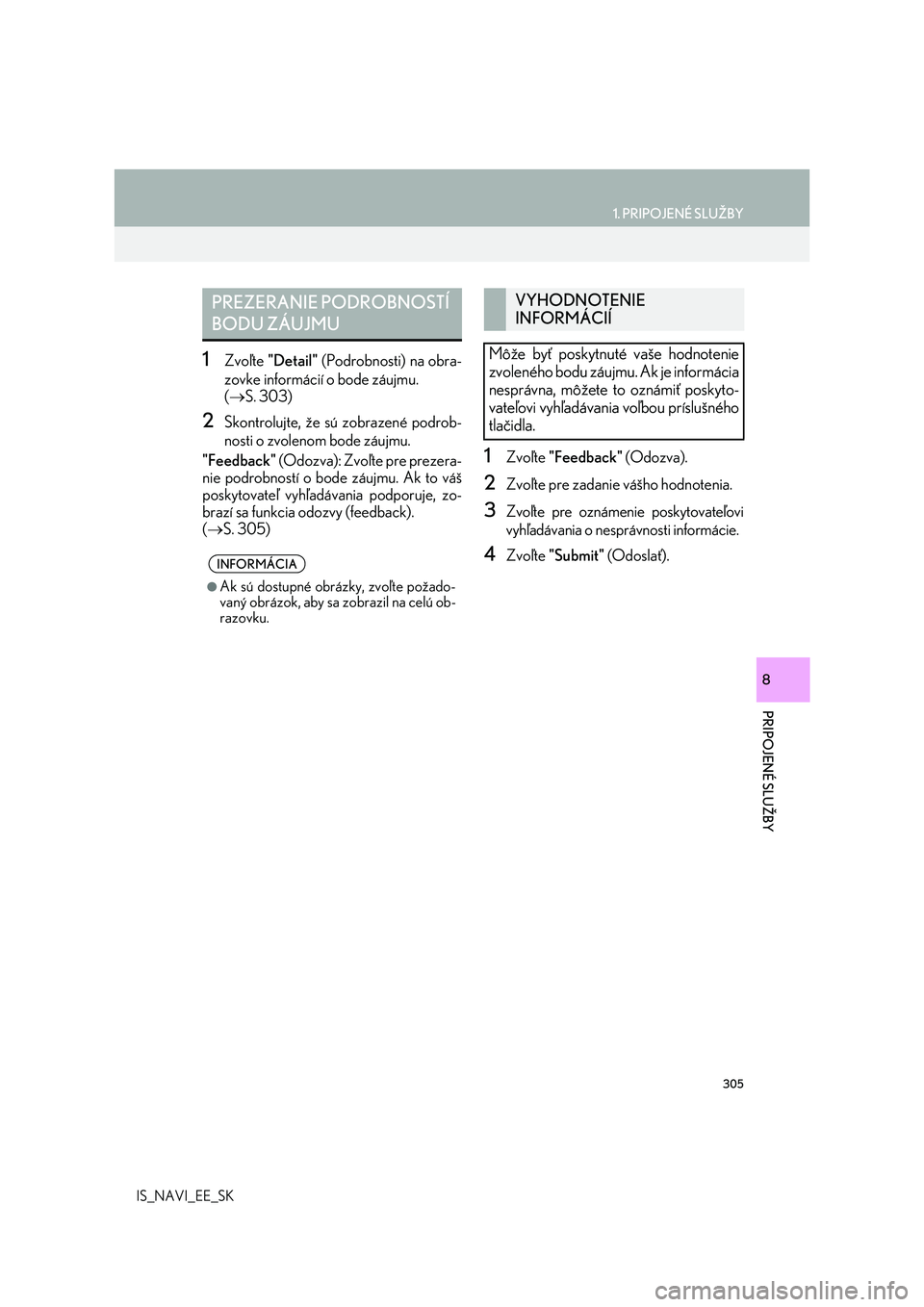
305
1. PRIPOJENÉ SLUŽBY
PRIPOJENÉ SLUŽBY
IS_NAVI_EE_SK
8
1Zvoľte "Detail" (Podrobnosti) na obra-
zovke informácií o bode záujmu.
(S. 303)
2Skontrolujte, že sú zobrazené podrob-
nosti o zvolenom bode záujmu.
"Feedback" (Odozva): Zvoľte pre prezera-
nie podrobností o bode záujmu. Ak to váš
poskytovateľ vyhľadávania podporuje, zo-
brazí sa funkcia odozvy (feedback).
(S. 305)
1Zvoľte "Feedback" (Odozva).
2Zvoľte pre zadanie vášho hodnotenia.
3Zvoľte pre oznámenie poskytovateľovi
vyhľadávania o nesprávnosti informácie.
4Zvoľte "Submit" (Odoslať).
PREZERANIE PODROBNOSTÍ
BODU ZÁUJMU
INFORMÁCIA
●Ak sú dostupné obrázky, zvoľte požado-
vaný obrázok, aby sa zobrazil na celú ob-
razovku.
VYHODNOTENIE
INFORMÁCIÍ
Môže byť poskytnuté vaše hodnotenie
zvoleného bodu záujmu. Ak je informácia
nesprávna, môžete to oznámiť poskyto-
vateľovi vyhľadávania voľbou príslušného
tlačidla.
Page 306 of 342
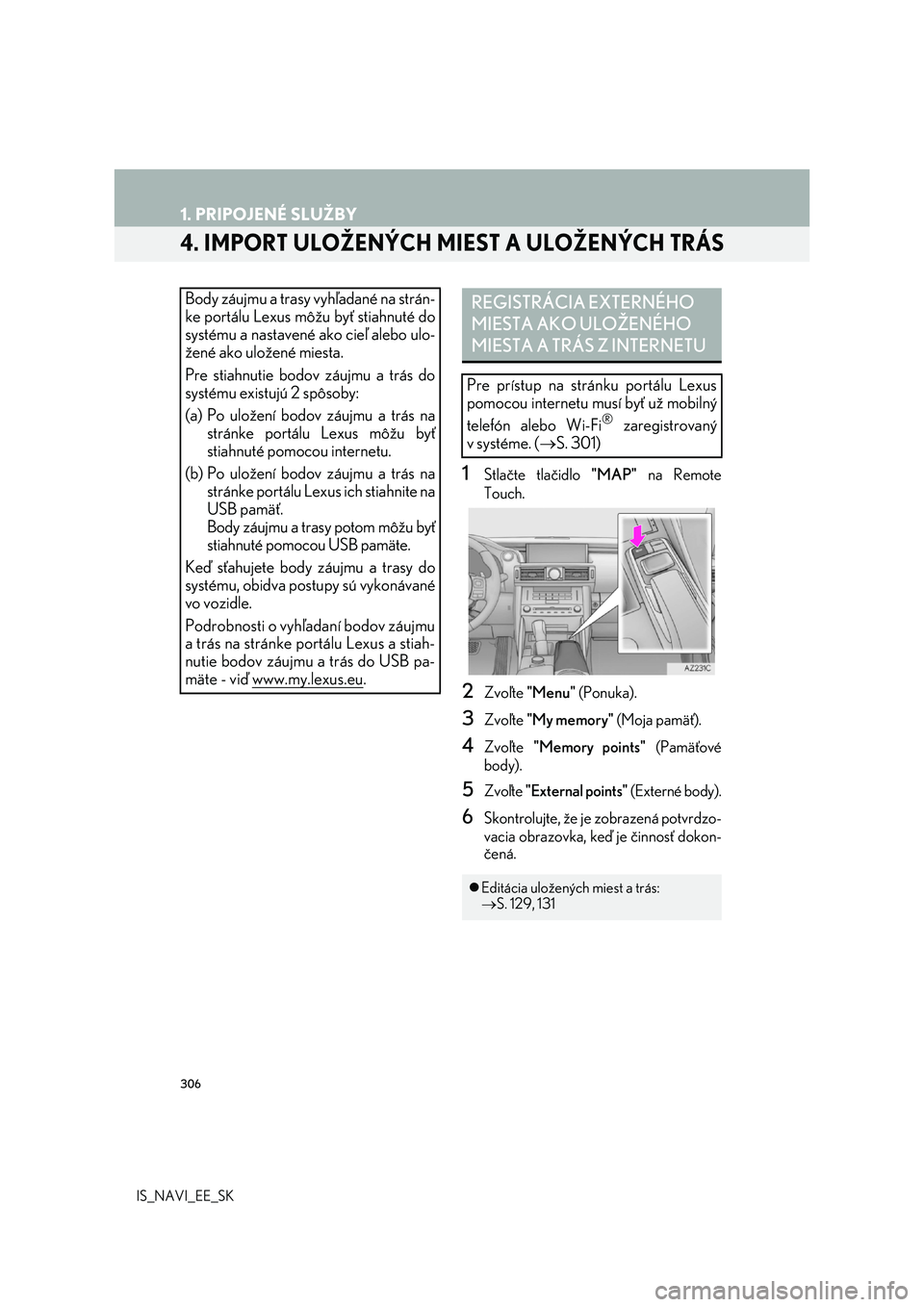
306
1. PRIPOJENÉ SLUŽBY
IS_NAVI_EE_SK
4. IMPORT ULOŽENÝCH MIEST A ULOŽENÝCH TRÁS
1Stlačte tlačidlo "MAP" na Remote
Touch.
2Zvoľte "Menu" (Ponuka).
3Zvoľte "My memory" (Moja pamäť).
4Zvoľte "Memory points" (Pamäťové
body).
5Zvoľte "External points" (Externé body).
6Skontrolujte, že je zobrazená potvrdzo-
vacia obrazovka, keď je činnosť dokon-
čená.
Body záujmu a trasy vyhľadané na strán-
ke portálu Lexus môžu byť stiahnuté do
systému a nastavené ako cieľ alebo ulo-
žené ako uložené miesta.
Pre stiahnutie bodov záujmu a trás do
systému existujú 2 spôsoby:
(a) Po uložení bodov záujmu a trás na
stránke portálu Lexus môžu byť
stiahnuté pomocou internetu.
(b) Po uložení bodov záujmu a trás na
stránke portálu Lexus ich stiahnite na
USB pamäť.
Body záujmu a trasy potom môžu byť
stiahnuté pomocou USB pamäte.
Keď sťahujete body záujmu a trasy do
systému, obidva postupy sú vykonávané
vo vozidle.
Podrobnosti o vyhľadaní bodov záujmu
a trás na stránke portálu Lexus a stiah-
nutie bodov záujmu a trás do USB pa-
mäte - viď www.my.lexus.eu.
REGISTRÁCIA EXTERNÉHO
MIESTA AKO ULOŽENÉHO
MIESTA A TRÁS Z INTERNETU
Pre prístup na stránku portálu Lexus
pomocou internetu musí byť už mobilný
telefón alebo Wi-Fi® zaregistrovaný
vsystéme. ( S. 301)
Editácia uložených miest a trás:
S. 129, 131
Page 307 of 342
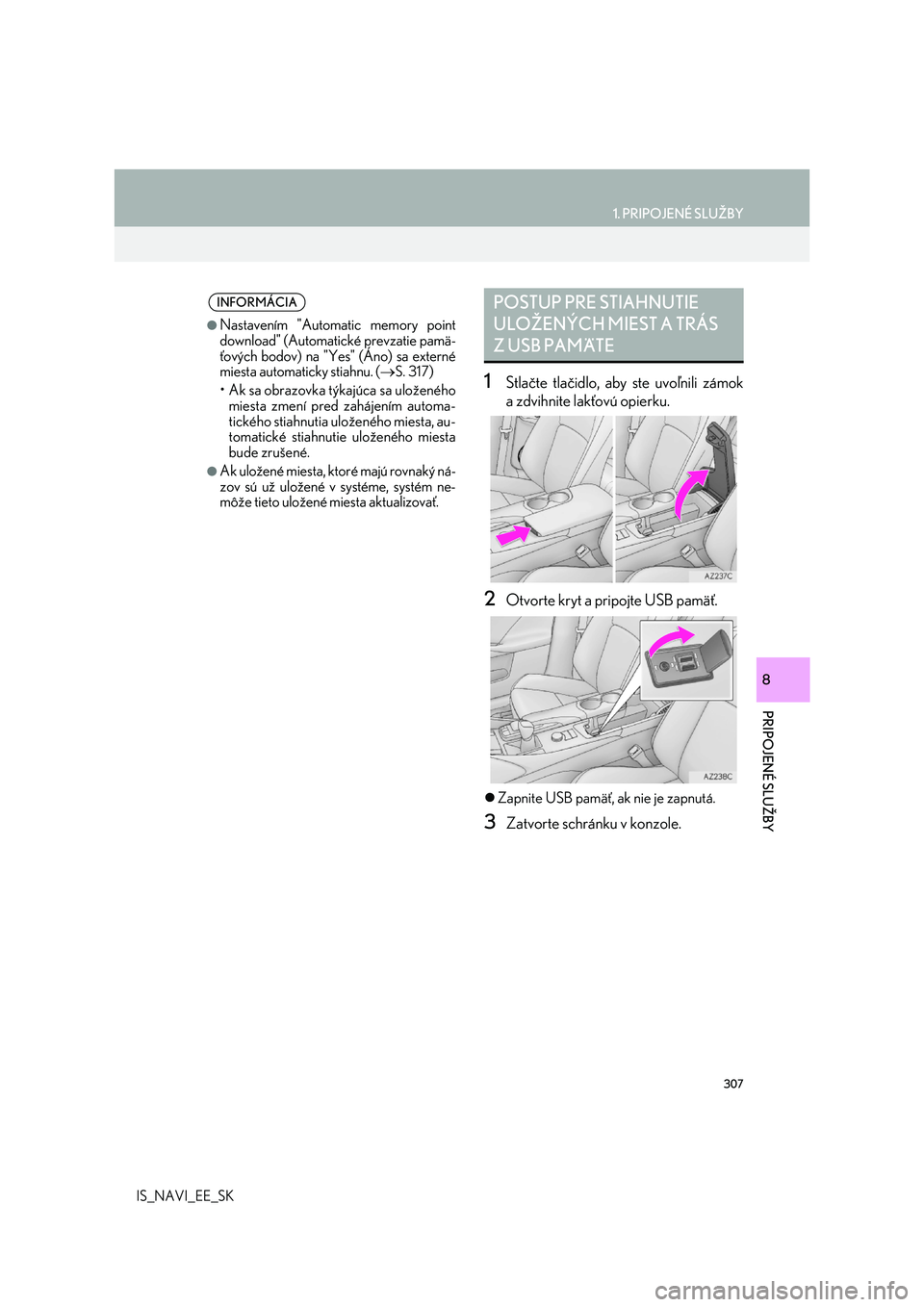
307
1. PRIPOJENÉ SLUŽBY
PRIPOJENÉ SLUŽBY
IS_NAVI_EE_SK
8
1Stlačte tlačidlo, aby ste uvoľnili zámok
a zdvihnite lakťovú opierku.
2Otvorte kryt a pripojte USB pamäť.
Zapnite USB pamäť, ak nie je zapnutá.
3Zatvorte schránku v konzole.
INFORMÁCIA
●Nastavením "Automatic memory point
download" (Automatické prevzatie pamä-
ťových bodov) na "Yes" (Áno) sa externé miesta automaticky stiahnu. ( S. 317)
• Ak sa obrazovka týka júca sa uloženého
miesta zmení pred zahájením automa-
tického stiahnutia ul oženého miesta, au- tomatické stiahnutie uloženého miesta
bude zrušené.
●Ak uložené miesta, ktoré majú rovnaký ná-
zov sú už uložené v systéme, systém ne-
môže tieto uložené miesta aktualizovať.
POSTUP PRE STIAHNUTIE
ULOŽENÝCH MIEST A TRÁS
Z USB PAMÄTE
Page 308 of 342
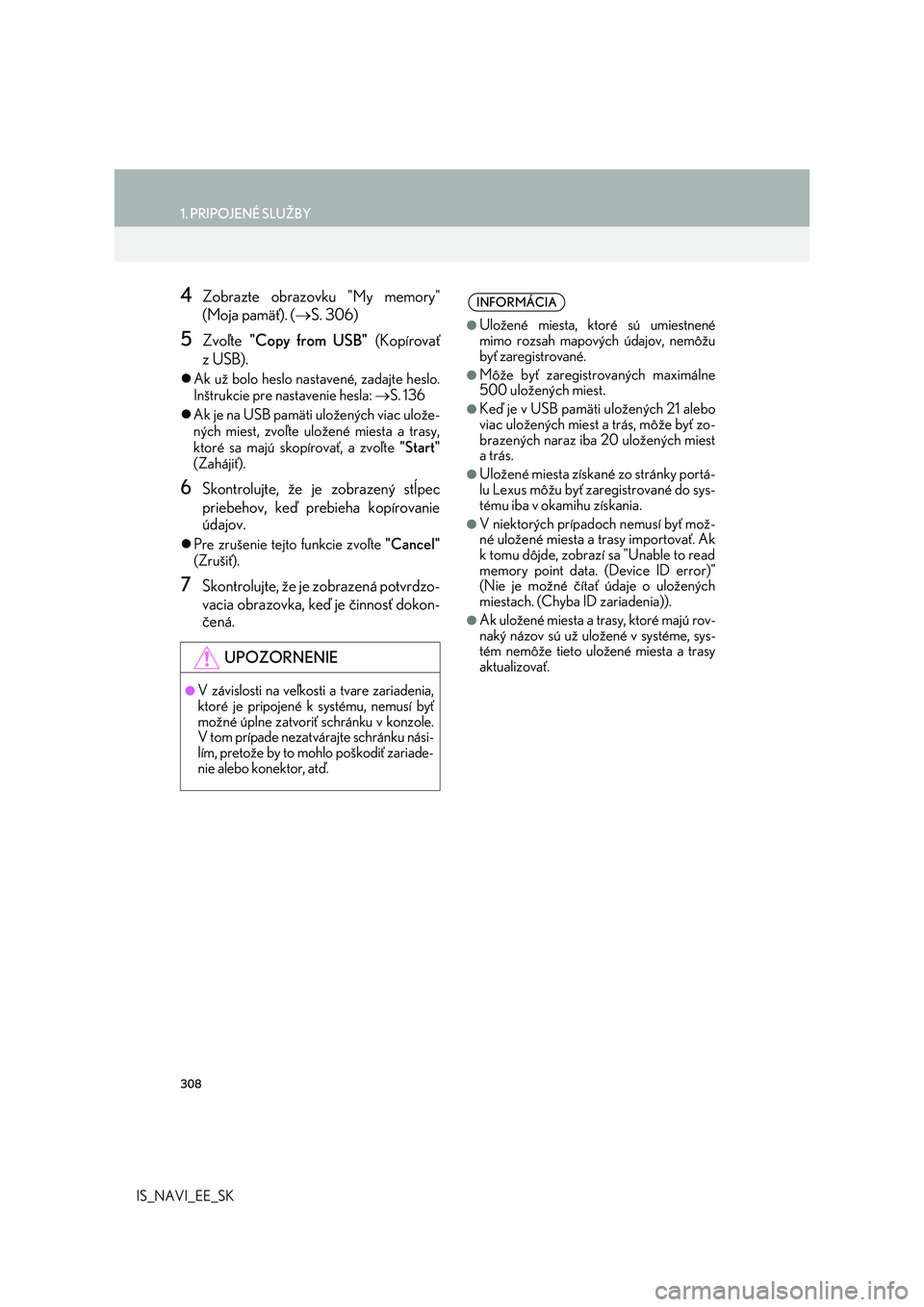
308
1. PRIPOJENÉ SLUŽBY
IS_NAVI_EE_SK
4Zobrazte obrazovku "My memory"
(Moja pamäť). (S. 306)
5Zvoľte "Copy from USB" (Kopírovať
zUSB).
Ak už bolo heslo nastavené, zadajte heslo.
Inštrukcie pre nastavenie hesla: S. 136
Ak je na USB pamäti uložených viac ulože-
ných miest, zvoľte uložené miesta a trasy,
ktoré sa majú skopírovať, a zvoľte "Start"
(Zahájiť).
6Skontrolujte, že je zobrazený stĺpec
priebehov, keď prebieha kopírovanie
údajov.
Pre zrušenie tejto funkcie zvoľte "Cancel"
(Zrušiť).
7Skontrolujte, že je zobrazená potvrdzo-
vacia obrazovka, keď je činnosť dokon-
čená.
UPOZORNENIE
●V závislosti na veľkosti a tvare zariadenia,
ktoré je pripojené k systému, nemusí byť
možné úplne zatvoriť schránku v konzole.
V tom prípade nezatvárajte schránku nási-
lím, pretože by to mohlo poškodiť zariade-
nie alebo konektor, atď.
INFORMÁCIA
●Uložené miesta, ktoré sú umiestnené
mimo rozsah mapových údajov, nemôžu
byť zaregistrované.
●Môže byť zaregistrovaných maximálne
500 uložených miest.
●Keď je v USB pamäti uložených 21 alebo
viac uložených miest a trás, môže byť zo-
brazených naraz iba 20 uložených miest
a trás.
●Uložené miesta získané zo stránky portá-
lu Lexus môžu byť zaregistrované do sys-
tému iba v okamihu získania.
●V niektorých prípadoch nemusí byť mož-
né uložené miesta a trasy importovať. Ak
k tomu dôjde, zobrazí sa "Unable to read
memory point data. (Device ID error)"
(Nie je možné čítať údaje o uložených
miestach. (Chyba ID zariadenia)).
●Ak uložené miesta a trasy, ktoré majú rov-
naký názov sú už uložené v systéme, sys-
tém nemôže tieto uložené miesta a trasy
aktualizovať.
Page 309 of 342
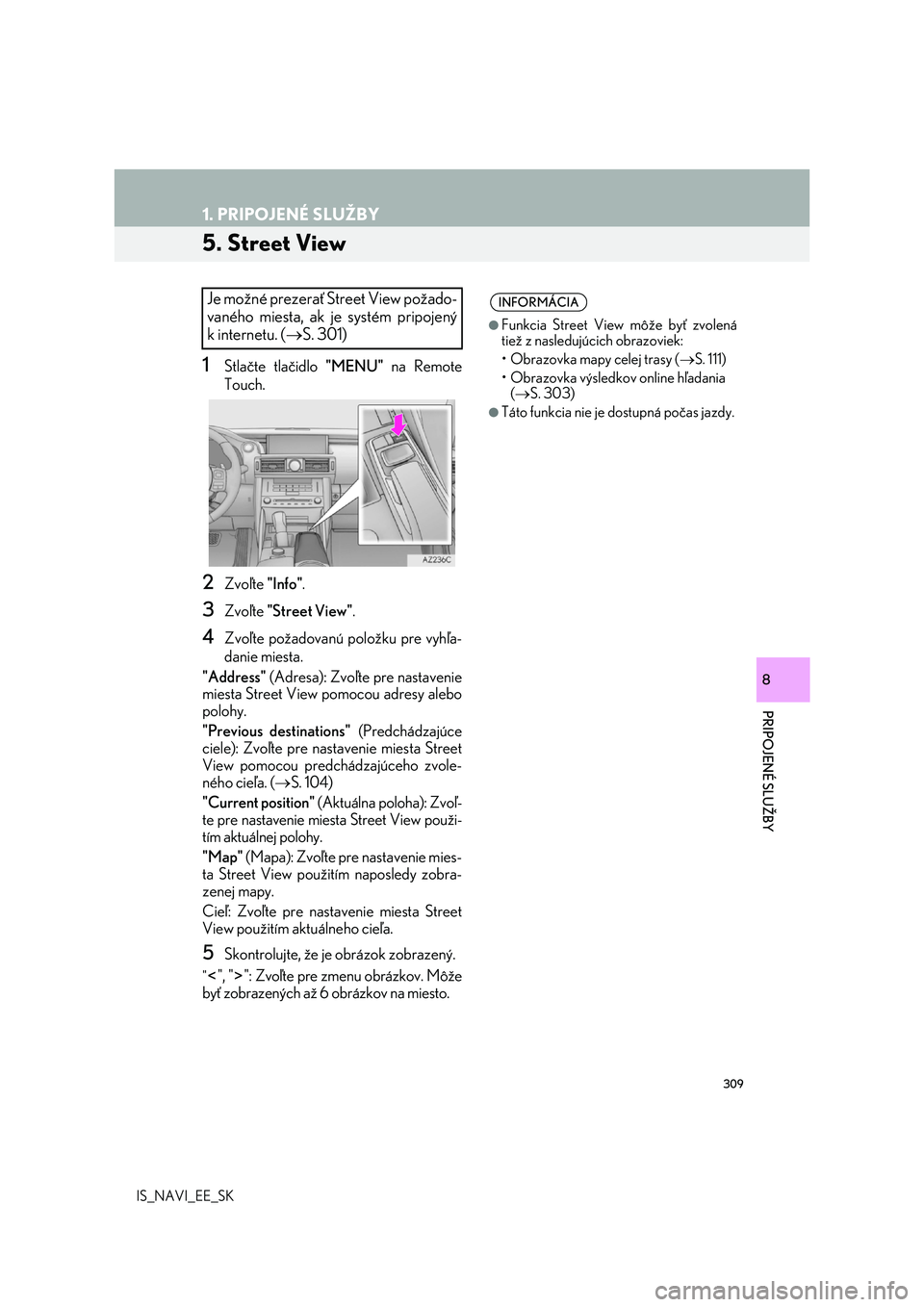
309
1. PRIPOJENÉ SLUŽBY
IS_NAVI_EE_SK
PRIPOJENÉ SLUŽBY
8
5. Street View
1Stlačte tlačidlo "MENU" na Remote
Touch.
2Zvoľte "Info".
3Zvoľte "Street View".
4Zvoľte požadovanú položku pre vyhľa-
danie miesta.
"Address" (Adresa): Zvoľte pre nastavenie
miesta Street View pomocou adresy alebo
polohy.
"Previous destinations" (Predchádzajúce
ciele): Zvoľte pre nastavenie miesta Street
View pomocou predchádzajúceho zvole-
ného cieľa. ( S. 104)
"Current position" (Aktuálna poloha): Zvoľ-
te pre nastavenie miesta Street View použi-
tím aktuálnej polohy.
"Map" (Mapa): Zvoľte pre nastavenie mies-
ta Street View použ itím naposledy zobra-
zenej mapy.
Cieľ: Zvoľte pre nastavenie miesta Street
View použitím aktuálneho cieľa.
5Skontrolujte, že je obrázok zobrazený.
"", " ": Zvoľte pre zmenu obrázkov. Môže
byť zobrazených až 6 obrázkov na miesto.
Je možné prezerať Street View požado-
vaného miesta, ak je systém pripojený
kinternetu. ( S. 301)
INFORMÁCIA
●Funkcia Street View môže byť zvolená
tiež z nasledujúcich obrazoviek:
• Obrazovka mapy celej trasy ( S. 111)
• Obrazovka výsledkov online hľadania
( S. 303)
●Táto funkcia nie je dostupná počas jazdy.
Page 310 of 342
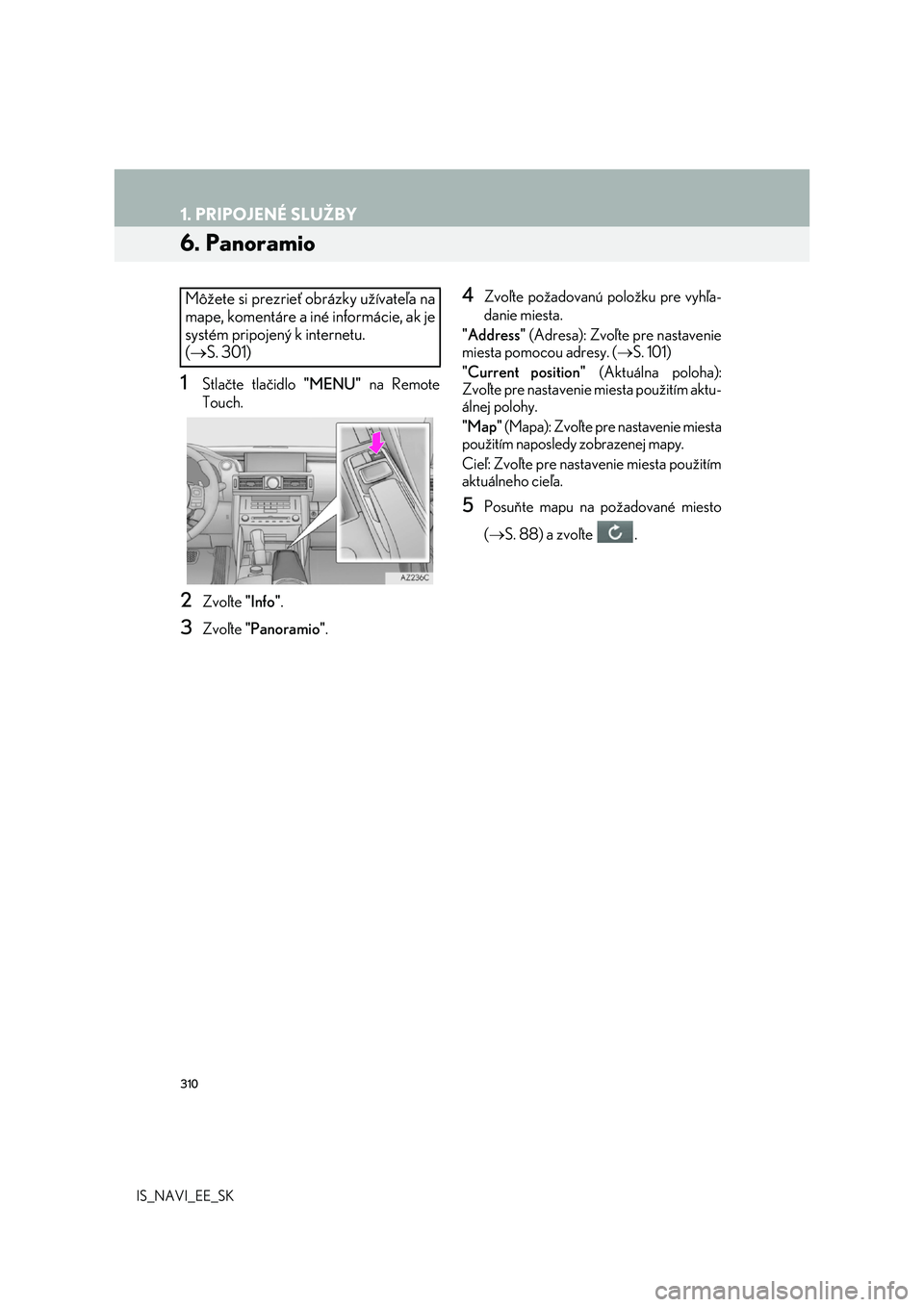
310
1. PRIPOJENÉ SLUŽBY
IS_NAVI_EE_SK
6. Panoramio
1Stlačte tlačidlo "MENU" na Remote
Touch.
2Zvoľte "Info".
3Zvoľte "Panoramio".
4Zvoľte požadovanú položku pre vyhľa-
danie miesta.
"Address" (Adresa): Zvoľte pre nastavenie
miesta pomocou adresy. ( S. 101)
"Current position" (Aktuálna poloha):
Zvoľte pre nastavenie miesta použitím aktu-
álnej polohy.
"Map" (Mapa): Zvoľte pre nastavenie miesta
použitím naposledy zobrazenej mapy.
Cieľ: Zvoľte pre nastavenie miesta použitím
aktuálneho cieľa.
5Posuňte mapu na požadované miesto
( S. 88) a zvoľte .
Môžete si prezrieť obrázky užívateľa na
mape, komentáre a iné informácie, ak je
systém pripojen ý k internetu.
( S. 301)